中国教育干部网络学院培训平台操作手册20150423
- 格式:pdf
- 大小:2.21 MB
- 文档页数:23
![[教育系统财务干部网络学习平台]学员系统操作说明手册【模板】](https://img.taocdn.com/s1/m/d268976869dc5022abea006f.png)
***[教育系统财务干部网络学习平台] 学员系统操作说明手册目录一、用户登录 (2)二、选课学习 (3)三、个人中心 (5)1个人学习中心 (5)1.1课程 (6)1.1.1项目首页 (6)1.1.2我的课堂 (7)1.1.3公告简报 (14)1.1.4学习档案 (14)1.1.5项目简介 (15)1.1.6优秀推荐 (16)2直播 (16)3个人信息 (16)3.1我的资料 (16)3.2账户安全 (17)一、用户登录教育系统财务干部网络学习平台登录地址:***/进入登录页面,输入用户名、密码、验证码,登录成功后进入网站首页。
(提醒:各单位需在通知公告中下载相应的管理员、学员手册)用户名:所有学员均由所属管理员创建而成,由用户所在单位的单位管理员或部门管理员注册生成。
用户名和密码同样也是所属管理员管理设置。
首次登录后,系统会要求强制修改密码并绑定手机号码。
也可在:个人中心-账户安全内,可进行补充信息、手机绑定。
绑定后可使用短信验证方式登录。
新密码需要由数字、字母、特殊字符3种组成,其中特殊字符包括“!”、“@”、“#”、“$”、“%”、“^”、“&”、“*”(即键盘数字键1-8上方特殊符号)。
如忘记密码可联系所属管理员进行重置密码操作。
图3 学员登录窗口学习卡用户操作完以上步骤进入平台首页以后,下滑至热招项目,点击要学习的专属项目进行报名,输入学习卡号即可。
非学习卡用户选择已选课程项目进行学习。
二、选课学习成功登录系统后重新进入首页,可进行各项操作。
选择课程方式有两种,均可选课,学员可自主选择进行学习。
(一)首页学习课程的步骤如下:在首页下拉,点击“选课分类”栏目中任意课程进行查看选课。
选择课程,即可开始学习。
图4 选课1图5 选课2(二)个人中心学习课程的步骤如下:在个人中心界面中,点击已选课程的进入项目选项,显示已选课程界面。
点击添加选修课程,进入选课模式,点击相应课程,最后确定选择即可。

新平台使用操作指南(学员版)根据远程培训项目的相关考核要求,参训教师在打开华东师大项目平台并登陆后,需要进行学习准备,预先熟悉和体验平台,项目正式开班后根据教学安排进行在线学习、完成作业、课程交流互动、参与答疑等学习活动,下面就先了解一下我们的学习流程(图1),并开启我们此次愉快的培训之旅吧!学习流程图:图1一、登录【学员空间】登陆网址:/1.在培训项目首页左上方【用户登录】输入【用户名】和【密码】登录进入【学员空间】(图2)。
图2 2.认识【学员空间】(如图3):图33.【个人信息区】功能提示:3-1点击个人信息区【编辑】可查看并修改个人信息情况(图4-1)(图4-2)。
图4-1图4-23-2.【申请修改】,如老师发现姓名与上报时不符或者姓名中有别字可点击个人信息中的【申请修改】进行修改提交,提交后后台管理员统一审核通过即可修改成功(图4-3)(图4-4)。
图4-3二、【学习中心导航】【学习中心导航区】功能包括:我的首页、我的省市、我的学校、我的学友、我的课程、我的学情、我的成绩、我的博客、我的感言、账号查询、技术问题、使用指南。
1.我的省市包含区县学校信息、学院简介、课程展示、学情通报、研修课堂、读书会友、智慧社区、主题讨论、博客世界、账号查询等信息(图5-1)。
图5-12.我的学校3.我的学友点击可查看学友信息,也可通过特定条件选择性的搜索某个学友(图5-2)。
图5-22.我的课程列出项目所需要学习的课程。
根据课程的开展情况分为了在训课程、待训课程以、结训课程及待选课程。
在训课程是指正在开展培训的课程,待训课程为即将开始培训的课程,而结训课程是指已经结束培训的课程,待选课程是即将开始培训的课程,一般培训我们已经统一设定成了再修课程,无需老师自己在选课。
(如图5-2)图5-2点击【进入课程】,可以开始学习这门课程并进入到课程学习页面。
如果已看过课程想要完成作业可直接点击【提交作业】完成课程作业直接点击【进入BBS】可进入直接参与互动讨论点击【成果共享】,可以查看其他学友的作业。

中国教育干部网络学院学员学习平台操作手册一、学前准备1.注册登录打开浏览器,在地址栏输入进入中国教育干部网络学院首页(图1-1)。
如无账号,可点击“立即注册”进行注册(图1-2);已有账号,可在登录框输入用户名和密码,点击登录进入“学习中心”。
在此登录或注册图1-1 中国教育干部网络学院首页初次学习需注册账号,点击“立即注册”进入该注册页面,带*为必填项,填写注册信息务必真实准确。
用户注册和进入班级时会提醒进行邮箱验证。
手机号注册验证后,可使用手机号登录平台。
邮箱验证后,可通过邮箱找回密码图1-2 账号注册页面特别提示:(1)初次登录进入用户注册页面,填写提交后进入学习界面,为便于学籍信息管理,请您务必填写真实准确的个人信息。
请不要用学习卡注册账号。
(2)请牢记注册时使用的用户名、密码及电子邮箱,若忘记登录密码可在登录入口点击“忘记密码”通过注册的邮箱找回。
2.使用学习卡若是参加新的网院培训项目,需提前获取“学习卡”。
登陆后直接进入“空间首页”,点击“使用学习卡”,输入卡号和密码,进入“学习卡”所属项目班级学习。
图2-1 空间首页-使用学习卡图2-2 添加学习卡图2-3 完善信息特别提示:“学习卡”并非登录账号,而是用于进入项目班级的凭证;学习卡为18位数字及字母组合、密码为8位数字,因学习卡较长,建议直接复制粘贴。
二、正式学习已使用“学习卡”的学员,在学习中心页面点击我的项目即可进入项目班级。
学习中心页面会显示学员已完成和正在进行的培训项目。
点击“进入学习”(图3),即可进入项目“班级首页”。
在此可进入空间首页,浏览查看个人基本信息、个人上传的各类资源等。
点此“进入学习”进入项目班级首页。
图3 学习中心-项目列表1.熟悉方案计划进入班级首页后(图4),左侧有方案计划、班级动态、学习档案等学习要素。
点击方案计划可查看自己所参加项目班级的培训学习计划。
“方案计划”:了解培训安排信息,如培训时间、考核任务等。
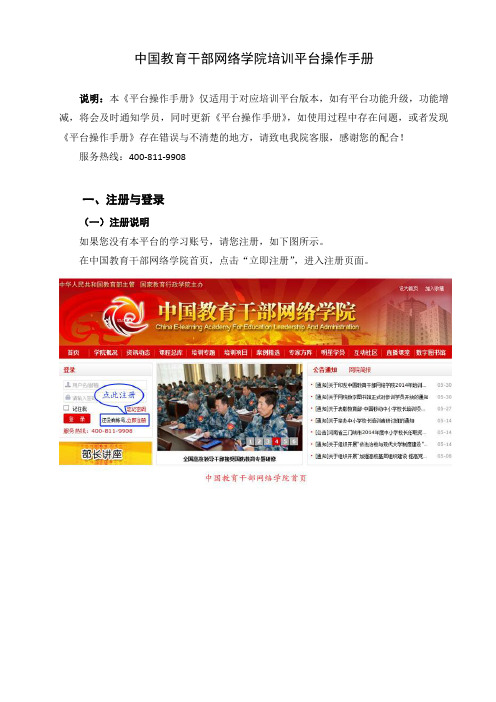
中国教育干部网络学院培训平台操作手册说明:本《平台操作手册》仅适用于对应培训平台版本,如有平台功能升级,功能增减,将会及时通知学员,同时更新《平台操作手册》,如使用过程中存在问题,或者发现《平台操作手册》存在错误与不清楚的地方,请致电我院客服,感谢您的配合!服务热线:400-811-9908一、注册与登录(一)注册说明如果您没有本平台的学习账号,请您注册,如下图所示。
在中国教育干部网络学院首页,点击“立即注册”,进入注册页面。
注册成功后,自动跳转到“注册成功”页面。
在本页面,您可以点击相应的链接,选择进入学习中心,或者完善个人信息,或者返回网院主页。
(四)学员登录在中国教育干部网络学院首页的登录区域(如下图所示),输入您的用户名和密码,点击,成功后进入“学习中心”页面。
提示:您可使用用户名、注册邮箱、手机号(需通过短信验证)三种方式登录学习。
二、学习中心(一)使用学习卡1.学习卡入口登陆成功后,点击学习中心或者是班级列表的“使用学习卡”,进入使用学习卡页面。
2.使用学习卡在使用学习卡页面,输入已有学习卡的卡号和密码,点击,进入所学项目的班级学习页面。
(二)我的班级1.学习中心页面点此“学习中心”,进入学习中心页面。
说明:如果您只参加了一个培训项目,则自动跳转到相应的班级首页。
点击相应项目的,进入“班级首页”页面。
在“班级首页”页面,您可以了解“我的学习概况”、“我的答疑”、“我的同学群”等信息。
点击“教学计划”、“班级公告”,查看自己所参加项目的培训、学习计划,了解培训安排等具体信息。
(三)学习档案1.学习档案入口在“学习中心”页面,点击相应项目的,即可进入“学习档案”页面查看该项目的学习档案。
2.学习档案页面在“班级学习”页面,点击“学习档案”栏目,即可查看本项目的学习档案。
学习档案的打印与导出:在本页面右上角点击“打印”,即可打印此学习档案;点击“导出word”,即可下载此档案。
(四)交流学员的互动交流,包括几个方面:1.班级交流:在班级中,可以给同学群的同学发送“站内信”,进行交流。
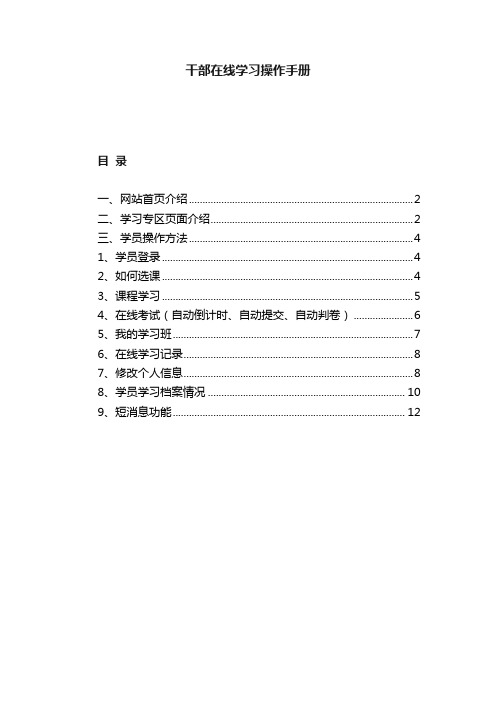
干部在线学习操作手册目录一、网站首页介绍 (2)二、学习专区页面介绍 (2)三、学员操作方法 (4)1、学员登录 (4)2、如何选课 (4)3、课程学习 (5)4、在线考试(自动倒计时、自动提交、自动判卷) (6)5、我的学习班 (7)6、在线学习记录 (8)7、修改个人信息 (8)8、学员学习档案情况 (10)9、短消息功能 (12)一、网站首页介绍首页由学习专区入口、课程推荐、新闻资讯、通知公告、政策法规、精品课程、最新课程、统计排行、地市风采、学习帮助、下载专区、友情站点等栏目构成。
学员点击各自专区入口,进入专区进行学习。
二、学习专区页面介绍网站设有“领导干部在线学习专区”、“公务员在线学习专区”、“企业经营管理人才在线学习专区”、“专业技术人才在线学习专区”四大专区。
下面,以“领导干部在线学习专区”为例,对在线学习的各项功能进行介绍。
各专区操作方式基本相同。
专区页面由导航栏、登录区、新闻资讯、通知公告、最新课程、精品推荐、课程排行、单位排行、学员排行、政策法规、资料下载、课程评论、各市培训教育信息、友情链接等构成。
三、学员操作方法1、学员登录学员用个人的账号密码在专区页面的左上角登录区登录。
用户用个人的账号密码登录平台进入个人学习中心首页,可以查看、修改个人信息,查看个人学习档案,选择学习课程,参加考试、讨论等学习活动。
个人学习首页:2、如何选课(1)登录成功后,学员根据“选课中心”所划分的目录索引选择不同的课程进行系统学习。
课程事先由管理员按照不同的学习组、不同的内容进行归类。
在“选课中心”中,学员点击分类目录,系统自动列出该目录下所有课程,点击“全选”按钮,该系列课程自动归入“我的课程”当中。
点击“我要选课”按钮,该门课程自动归入到我的课程当中。
并根据“必修课”、“选修课”自动分门别类。
(2)点击平台首页的“最新课程”、“精品推荐”或“课件超市”中的一门课程,然后点击“我要选课”,该课程也会自动归入到“我的课程”当中。

“加强师德师风建设做新时代党和人民满意的好老师”网络培训示范班学员平台操作手册中国教育干部网络学院2018年3月一、学习流程图1-1学习流程二、注册和登录打开浏览器,在地址栏输入,登录中国教育干部网络学院首页(图2-1)。
如果第一次参加中国教育干部网络学院组织的培训,请先注册,可点击“注册”进入注册页面(图2-2);如已注册过用户名,可在登录框输入用户名和密码,点击登录进入“个人空间”。
在此登录或注图2-1中国教育干部网络学院首页初次学习需注册用户名,点击“注册”进入该注册页面,带*为必填项,填写注册信息务必手机号注册验证后,可使点击“获取短信验证码”,您填写的手机点此完成注图2-2注册页面特别提示:(1)初次登录进入用户注册页面,填写提交后进入学习界面,为便于学籍信息管理,请您务必填写真实准确的个人信息。
请不要用学习卡注册用户名。
(2)请牢记注册时使用的用户名、密码,若忘记登录密码可在登录入口点击“忘记密码”通过注册的手机或邮箱找回。
三、使用学习卡,添加“师德墙”宣言“学习卡”由中国教育干部网络学院统一生成,登录后直接进入“空间首页”,点击“使用学习卡”,输入卡号和密码,使用学习卡后进入"师德墙"页面,根据提示上传照片(2MB以内)、师德宣言(100字以内),页面提示"添加成功"点击“确定”,在完善个人信息后,进入所属项目班级首页(“师德墙”仅第一次登陆自动弹出,如查看或修改,可在我的学习-专题页面-风采展示-点击“更多”内查看)。
图3-1空间首页-使用学习卡图3-2使用学习卡图3-3师德墙页面图3-4上传头像和宣言图3-5截取照片图3-6输入师德宣言图3-7师德墙内容添加成功图3-8 完善信息图3-9 补充信息图3-10 班级首页特别提示:“学习卡”并非登录用户名,而是用于进入项目班级的凭证;学习卡为数字及字母组合、密码为8位数字,因学习卡较长,建议直接复制粘贴,不要手动输入。

学员平台操作指南目录一、登录到学员工作室 (2)二、学员工作室首页简介 (3)三、主要功能介绍及操作说明 (3)(一)个人信息及站内信 (3)(二)与考核或评优相关的学习功能介绍及操作 (4)1。
课程资源——课程学习 (5)2.我的评论—-学习视频课程时发表的评论 (6)3。
我的作业—-查看作业要求和提交作业 (7)提交作业: (7)4.研修日志——撰写、发布和查看研修日志 (8)5.学习进度——实时查看自己的学习进度,包括完成比例,得分等 (10)6。
考核方案-—查看和下载考核方案 (10)(三)其他功能简介 (11)一、登录到学员工作室第一步:在网页地址栏输入 guopei.crtvu。
(注意:网址前不要加“www。
”),进入国家开放大学教师教育培训网首页,点击“国培计划(2013)—幼儿园示范性骨干教师远程培训项目"即可进入登录页面。
温馨提示:建议收藏本网站,以便培训使用。
第二步:在右侧的登录区域,输入您的用户名和密码,以及随机生成的4位验证码,点击“登录”即可登录到辅导教师平台.温馨提示:(1)首次登录时使用初始密码,登录后请尽快将登录密码修改为便于您记忆的密码. (2)如果忘记密码,可以点击登录区域的 “找回密码"功能,按提示步骤输入个人信息后重新设置密码。
二、学员工作室首页简介成功登录到学员工作室后的页面如下图所示,以下将分别介绍各主要功能及操作。
注:在工作室内的任意界面点击点击“我的课堂”,可返回到工作室首页。
三、主要功能介绍及操作说明 (一)个人信息及站内信个人信息; 站内信通知公告栏查询考核方案、学习要求以及班级成员学习情况项目培训数据统计;研修日志功能学习课程、论坛研讨、提交作业;对视频课程评论的统计汇总通过此功能可以修改个人信息和登录密码等显示自己登录平台的次数和登录总时长通过此处可以查看别人发给自己的站内信,也可以给别人发站内信点击此处安全退出学习平台点击查看信息,点击后页面如下图所示:通过这几个小功能既可以查看其他人给自己发的站内信、给别人发站内信,也可以查询自己给别人发信的记录.发站内信的操作如下图所示:点击查看收到的站内信点击查看自己以往发送的站内信以上内容都输入完毕后点击此处发送站内信(二)与考核或评优相关的学习功能介绍及操作1。

网络教育平台操作指南第1章平台概述与注册登录 (3)1.1 平台简介 (3)1.2 账号注册 (3)1.3 登录与退出 (3)第2章个人信息设置与账户安全 (3)2.1 个人信息管理 (3)2.2 头像与密码设置 (4)2.3 账户安全防护 (4)第3章课程浏览与搜索 (4)3.1 课程分类查看 (4)3.2 关键词搜索 (5)3.3 热门课程推荐 (5)第4章课程报名与选课 (5)4.1 报名流程 (5)4.1.1 注册与登录 (5)4.1.2 选择课程类别 (5)4.1.3 查看课程详情 (6)4.1.4 确认报名条件 (6)4.1.5 提交报名申请 (6)4.1.6 支付课程费用 (6)4.2 选课指南 (6)4.2.1 根据兴趣和需求选课 (6)4.2.2 参考课程评价和评分 (6)4.2.3 了解课程时间安排 (6)4.2.4 优先选择热门课程 (6)4.3 退课与换课 (6)4.3.1 退课规则 (6)4.3.2 换课流程 (7)4.3.3 注意事项 (7)第5章在线学习与互动 (7)5.1 视频学习 (7)5.1.1 登录平台 (7)5.1.2 选择课程 (7)5.1.3 观看视频 (7)5.1.4 视频功能操作 (7)5.2 课件与阅读 (7)5.2.1 课件 (7)5.2.2 阅读课件 (7)5.2.3 课件格式 (8)5.3 课堂讨论与提问 (8)5.3.1 参与讨论 (8)5.3.2 发起提问 (8)5.3.3 回复讨论 (8)5.3.4 注意事项 (8)第6章作业提交与批改 (8)6.1 作业查看 (8)6.2 作业提交 (8)6.3 批改反馈与申诉 (9)第7章考试与评分 (9)7.1 考试安排 (9)7.1.1 考试时间表 (9)7.1.2 考试形式 (9)7.1.3 考试地点 (9)7.2 在线考试 (9)7.2.1 考试登录 (10)7.2.2 阅读考试说明 (10)7.2.3 开始考试 (10)7.2.4 试卷提交 (10)7.2.5 考试监控 (10)7.3 成绩查询与评分 (10)7.3.1 成绩查询 (10)7.3.2 评分标准 (10)7.3.3 成绩异议 (10)第8章教学资源管理 (10)8.1 课件与管理 (10)8.1.1 课件 (10)8.1.2 管理课件 (11)8.2 资源分享与权限设置 (11)8.2.1 资源分享 (11)8.2.2 权限设置 (11)8.3 试题库管理 (11)8.3.1 创建试题库 (11)8.3.2 管理试题库 (12)第9章平台功能扩展 (12)9.1 活动发布与管理 (12)9.1.1 发布活动 (12)9.1.2 活动管理 (12)9.2 班级与小组管理 (12)9.2.1 班级管理 (12)9.2.2 小组管理 (13)9.3 问卷调查与投票 (13)9.3.1 创建问卷调查 (13)9.3.2 问卷调查管理 (13)9.3.3 创建投票 (13)9.3.4 投票管理 (13)第10章客户服务与帮助 (13)10.1 常见问题解答 (13)10.2 联系客服 (14)10.3 意见反馈与投诉处理 (14)第1章平台概述与注册登录1.1 平台简介本网络教育平台致力于为广大用户提供一站式的学习解决方案,涵盖各类课程资源、在线互动交流、学习进度跟踪等功能。


学员操作手册学员考核方案一、考核目的与原则为引导学员积极参与学习与交流,保障培训质量和培训效果,根据网络远程培训的特点,对学员参加培训进行全面、系统的考核.考核内容分为远程学习与校本培训,其中远程学习占80%,校本培训占20%,总分60分以上为合格,不设补考.二、远程学习考核标准考核由四部分组成:专题作业、文章与评论、发帖与回帖.1 专题作业本次培训采取"5+1"选修制,即学员必须在学科课程中任选5个课程模块〔其中至少必选一个专题三的课程〕,在通识课程中任选1个模块学习.每个模块的作业考核要求如下:〔1〕每个课程模块学习完毕后,完成考核作业.每个考核作业满分为10分,由系统按权重等级计分.学科课程中专题一、专题二的考核作业为客观题,由系统自动计分;专题三与通识课程的考核作业为主观题,由辅导教师批阅得分.〔2〕专题作业满分为60分.2 文章与评论每位学员可推荐优秀文章,文章最好是学员本人撰写的,也可推荐别人的文章.推荐文章分为两个部分,"文章原文"与"推荐理由",其中"文章原文"3分,"推荐理由"2分〔须是学员自己撰写,字数在20个以上〕,分开计分.文章和推荐理由没有实际意义被删除,则不得分.每位学员都可对文章进行评论,每评论一次0.5分.文章与评论满分为10分.3 发帖与回帖学员要积极参加研讨交流.学员发帖、评论回复帖子的计分规则为:〔1〕每发表一篇帖子得 1分,精华帖可加2分〔精华帖由辅导老师推荐〕;〔2〕每回复其他学员的帖子一次得 0.5分;〔3〕由于帖子没有实际意义被删除,则不得分;〔4〕发帖与回帖满分为10分.三、校本培训考核标准学员参加基于高中教师职务培训项目的校本培训活动,并在培训平台提交完整的校本培训内容与成果,由辅导教师批阅后,计入考核分数.各培训院校组织的示范性校本培训现场活动,由院校管理员在培训平台提交《广东省2013年普通高中教师职务培训校本培训档案袋》〔必须附参加人员〕,培训成果计入院校考核成绩.校本培训满分为20分.四、优秀学员评选标准〔1〕平均每天学习时间不少于3小时,网上记录课程学习时间不少于900分钟,积极参与在线讨论;〔2〕考核成绩在85分以上,各考核项均衡,无0记录;〔3〕有作业或文章入选地市或学科简报;或有两篇以上作业被推荐为优秀;〔4〕积极参加基于高中教师职务培训项目的校本培训活动,有本人原创的校本培训资源获得推荐.〔5〕地市教学辅导团队按照5%的比例评定,评选结果报省协作组.平台操作一、平台基本操作〔一〕注册与加入项目登录网址gd以后,点击右上角的"注册"按钮,进入注册页面注册您的用户名和密码,如下图〔1〕、〔2〕:〔图1〕〔图2〕注册完成后进行登录,如下图〔3〕、〔4〕:〔图3〕〔图4〕登录个人中心后,点击左侧的"加入项目"按钮,输入您的注册码,进行注册项目,如下图〔5〕、图〔6〕.〔图5〕〔图6〕图6中点击确定后,完善个人信息.特别提示,在选择学校的时候,各地市对应的院校请看图〔7〕.之后点击"下一步"按钮,提示您激活成功,点击"进入学习"按钮,即可进入个人研修室进行学习,如下图〔7〕、图〔8〕.##请务必填写真实、准确的,以便培训结束时登记学时、学分,另外,注册完成后,也可以使用##和注册时填写的密码进行登录.〔图7〕〔图8〕二、选课与课程学习本次培训采取"5+1"选修制,学员必须在学科课程中任选5个模块〔其中至少必选一个"专题三:教学课堂实录与点评"的课程〕,在通识课程中任选一个模块学习.在学员研修室点击左侧"课程选择"按钮,进入选课页面〔如图9〕,可以在搜索栏下方按照"选择课程计划"进行检索.如要选通识课程时,在"选择课程计划"下拉框中选中"通识",再点击后面的"搜索"按钮,在筛选出来的通识课程列表中,可以查看每门课程选课的人数、课程简介、其他人对课程的评论等,点击后面的"选课"按钮即可完成选课,如图〔10〕.选择专题一、二、三的操作同选择通识课程,特别提示:选课时,请先选择1门通识课程,之后再至少选择1门专题三课程,最后再选择专题一、二的课程,一共需要选择6门课.学习过程中,如果想调整已选的课程,点击左侧的"课程选择"按钮,重复上述操作即可.不过部分已有学习记录与作业的课程如果没被重新选中,这些学习信息与作业会被清除,请谨慎操作.〔图9〕〔图10〕选好课程以后,点击左侧"课程学习"按钮,进入课程列表页面,点击课程名称后面的"去学习"按钮,即可学习该门课程〔如图11〕.注:课程名称下方的"学习进度条"仅代表该门课程学习时间,本项目学习时间不做考核要求,仅作为评优参考,所以该"学习进度条"与考核成绩无关,无需理会.〔图11〕进入课程学习页面,也可以点击页面上方的"发文章"、"提交作业"、"发布交流"进行相应的操作,也可以点击"在线交流"、"随堂笔记"与其他学员、辅导教师交流.课程学习过程中,会随机弹出计时确认框,需要点击确定按钮方可继续学习课程和记录已学时间〔如图12〕.〔图12〕三、做作业〔根据选课情况,主、客观题作业共计60分〕点击左侧功能菜单中的"课程作业"按钮,进入主观题作业列表,可以查看未提交的作业以与剩余提交时间.点击"提交作业"按钮,可进入做作业页面,在文本框中输入答题内容后点击提交按钮即可完成作业〔如图13、14〕.〔图13〕〔图14〕在作业列表页面,点击左上方的"已提交作业"按钮,可以查看已经提交的作业辅导教师批阅情况,已批阅的作业可以看到辅导教师评定的等级和评语.辅导教师未批阅的作业只要未过截止提交时间,可以点击作业右下角的"重新提交"按钮,进行修改〔如图15〕.〔图15〕点击左侧功能菜单中的"客观题作业"按钮,进入客观题作业列表,可以查看未提交的客观题与剩余提交时间,可以看到已提交的客观题所得分数〔如图16〕.点击"进入试题"按钮,进入客观题作业页面完成作业〔如图17〕.〔图16〕〔图17〕四、发布文章〔考核分值:10分〕学员在培训过程中和平时教学实践中的心得体会可以文章的形式进行发表,也可把看到的好文章推荐给大家.点击左侧功能菜单中的"我的文章"按钮,可以看到自己发布的文章〔如图18〕,可以点击文章标题查看文章内容和其他人对文章的评论,也可以点击"编辑"按钮对文章重新编辑,或者点击"删除"按钮对已发布的文章进行删除操作.点击右上角的"发布"按钮,进入发布文章页面,输入标题和内容以后,点击提交按钮,即可发布文章〔如图19〕.〔图18〕〔图19〕五、交流研讨〔考核分值:10分〕点击左侧功能菜单中的"交流研讨"按钮后,进入的页面可以看到自己发布的问题,可以对自己发布的问题进行重新编辑和删除,分别点击右下角的"编辑"、"删除"按钮进行操作〔如图20〕.也可以点击"发布"按钮,进入发布交流页面提交问题,具体操作同发布文章,不再累述.〔图20〕将鼠标移到"班级交流",可以看到本班所有学员、辅导教师发布的交流问题,点击"回复"按钮可以对其他发的问题进行评论〔如图21〕.〔图21〕六、完成校本活动〔考核分值:20分〕根据考核要求,校本活动占20分.点击左侧功能菜单中的"校本活动"按钮,可以看到平台发布的校本活动要求〔如图22〕,点击后面的"参与校本活动"按钮,进入校本活动提交页面〔如图23〕.〔图22〕〔图23〕在〔图23〕的编辑框中可以提交自己的校本活动成果.如果班级其他学员提交了成果,也可点击右侧学员名字后面的"查看修改意见"查看该学员提交的成果,还可以给参与的同伴发送"短消息"进行交流.七、上传校本资源点击左侧功能菜单中的"校本资源"按钮,进入我的校本资源页面可以看到自己提交的校本资源,点开标题可以查看他人对自己提交的校本资源评论情况,也可以对自己提交的校本资源进行重新编辑和删除操作,分别点击右下角的"编辑"和"删除"按钮即可〔如图24〕.点击右上角的"发布"按钮,可以进行发布校本资源操作〔如图25〕.〔图24〕〔图25〕八、个人研修室介绍个人研修室右上角的信息按钮可以查看辅导教师、好友发的通知和短消息,""按钮提示接收到的通知、短消息数量,点击后可以进入通知、短消息列表查看具体内容,并可以对收到的短消息进行回复〔如图26、27〕.〔图26〕〔图27〕个人研修室中还可以查看自己所属的班级,点击左侧班级名称可进入班级主页查看本班学员提交的作品、学习情况和辅导教师的工作情况等〔如图28〕.点击自己##右侧的""按钮,可以进入修改个人信息和密码.点击导航条上的"项目主页"、"学科"、"院校"、"地市"等可分别进入对应的主页查看各级数据.右侧公告栏显示各级发布的通知,下方的辅导教师栏显示本班辅导教师,可以点击"发消息"按钮给辅导教师发送消息,点击辅导教师名字,可以进入辅导教师个人工作室查看辅导教师辅导情况等.〔图28〕九、项目主页〔图29〕中,点击导航条的"项目主页",可以进入项目主页.在项目主页上可以查看培训的"实施方案"、"考核方案"、"进度安排"等,也可以查看培训动态、项目公告等〔如图30〕.〔图29〕注:登录成功后,页面最上方显示的"个人中心"、"工作室"、"好友"与登录用户名、消息按钮等再各个页面都会显示,只要将鼠标移到"工作室",会自动弹出所参加的项目,点击项目名称后就可进入个人研修工作室〔如图30〕.〔图30〕。
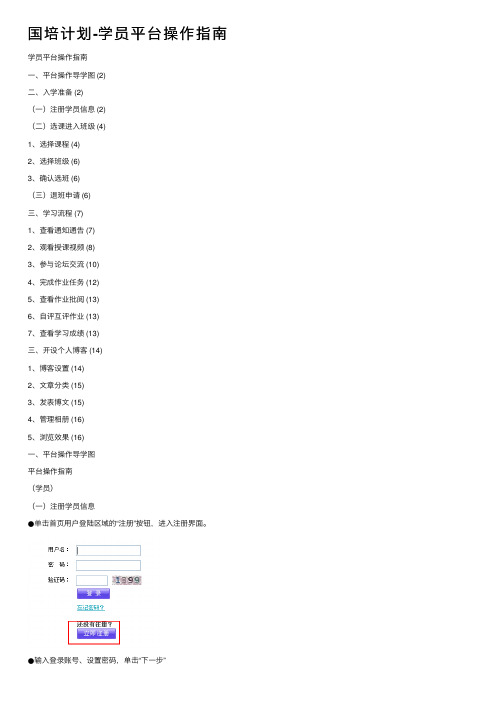
国培计划-学员平台操作指南学员平台操作指南⼀、平台操作导学图 (2)⼆、⼊学准备 (2)(⼀)注册学员信息 (2)(⼆)选课进⼊班级 (4)1、选择课程 (4)2、选择班级 (6)3、确认选班 (6)(三)退班申请 (6)三、学习流程 (7)1、查看通知通告 (7)2、观看授课视频 (8)3、参与论坛交流 (10)4、完成作业任务 (12)5、查看作业批阅 (13)6、⾃评互评作业 (13)7、查看学习成绩 (13)三、开设个⼈博客 (14)1、博客设置 (14)2、⽂章分类 (15)3、发表博⽂ (15)4、管理相册 (16)5、浏览效果 (16)⼀、平台操作导学图平台操作指南(学员)(⼀)注册学员信息●单击⾸页⽤户登陆区域的“注册”按钮,进⼊注册界⾯。
●输⼊登录账号、设置密码,单击“下⼀步”●继续填写注册信息,标注星号的地⽅为必填项,填写完毕单击“下⼀步”。
●继续填写注册信息,注意⼿机和联系电话⾄少必填⼀项,浏览⽤户协议,填写完毕单击“同意⽤户协议提交注册”。
●如果是第⼀次登录平台,会弹出⼀个对话框。
通过对话框新⼿⽤户可以快速获取平台的使⽤帮助。
如果下次登录不想弹出该对话框,可在“下次不再提⽰”复选框中打勾。
通过⽤户名和密码登陆到平台之后,在后台学习与管理页⾯的顶端,单击“个⼈信息”可以对注册的个⼈信息进⾏修改,注意⽤户名是不能修改的。
单击“修改密码”,可以修改⾃⼰的登录密码。
(⼆)选课进⼊班级学员第⼀次注册并登陆到学习平台之后,“学习专区”模块中是空⽩内容,如下图所⽰。
因此,学员第⼀步要做的事情就是选择课程,然后选择开设此课程的培训中⼼,最后选择就读的班级。
1、选择课程单击“学习专区”页⾯中左上⽅的“选择新课”按钮,或者浏览该页⾯右侧的“新课推荐”部分。
在选择课程列表中,可以看到学习平台推出的可供选择的学习课程。
单击“项⽬”列表中的2010国培计划,可以查看该培训项⽬下已开设的课程。
单击课程列表中的课程名称,弹出课程介绍对话框,帮助学员更详细的了解课程概况。
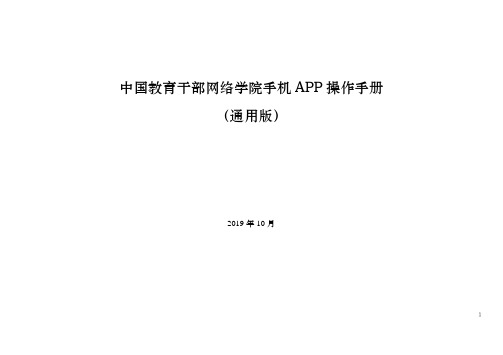
中国教育干部网络学院手机APP操作手册(通用版)2019年10月1目录一、安装下载 (3)二、选择平台 (5)三、APP首页 (6)四、注册登录 (7)五、使用学习卡(如在PC端已使用学习卡,则跳过此步骤) (8)六、进入参训项目 (9)七、在线点播网络课程学习 (10)八、互动式直播课堂学习 (11)九、心得撰写 (12)十、项目文件 (13)十一、学习档案 (14)十二、离线缓存 (15)十三、咨询答疑 (16)十四、广场 (17)十五、设置 (18)注:本手册中图片仅供参考,因实际网络培训项目要求不同,实际参训项目可能只涉及其中部分内容,请学员以实际登录页面显示及参训网络培训项目教学要求为准。
2一、安装下载登录中国教育干部网络学院首页(/),用微信扫描首页上的“网院APP下载”二维码(图1-1),根据页面提示,用手机浏览器打开页面,下载安装包,安装“学习公社”APP。
图1-1中国教育干部网络学院首页34图1-2 安装指南使用微信,扫描此二维码。
根据提示用浏览器打开此页面。
点击立即下载,根据系统提示下载安装。
二、选择平台打开APP后,请选择相应培训所在平台“中国教育干部网络学院”。
选择后进入平台首页。
如需选择其他平台进行培训,请点击首页右上角图标,返回平台选择页面图2培训平台选择5在学习公社APP首页(图3)中可浏览中国教育干部网络学院发布的相关新闻及各种文件。
通过相应端口,跳转至各功能页面,完成网络学习任务,设置个人信息,与其他学员好友沟通交流等。
点击浏览各个分类下的新闻、文件。
点击快速进入各学习功能页面。
点击进入各操作功能页面。
图3学习公社APP首页6点击首页右下角的“个人空间”,进入个人空间页面。
点击页面上方的“请登录”,如已注册用户名可直接输入用户名和密码完成登录。
如尚未注册,则点击页面右上角的“注册”,进入注册页面,完成注册。
如学员忘记用户名或密码,可用注册时的手机号作为用户名进行登录,点击“忘记密码”可按照提示操作进行重置。

“国培计划”至中小学教师远程培训学员平台操作手册全国中小学教师继续教育网年月日学员平台操作指南一、学员学习流程图二、项目首页简介cn,点击用户登录入口的“注册”按钮(如图2),进入注册页面(如图3)。
6).图123②全国继教网服务邮箱:guopei@。
cn;2、学习咨询310、图11)。
(图11)、点击“图11”的“我的班级”,可进入所在班级主页,查看本班内学员的学习、研修活动情况。
点击“图11"的的“个人研修工作室",可进入个人研修主页,可查看自己的学习、研修情况。
(三)选课点击学员学习平台的左侧菜单栏中“选课”按钮(如图12),进入选课列表。
在所选课程前的复选课内打勾,点击“选课"按钮即可选课成功。
复选框已打勾且颜色为灰色的为必修课是学员必须学习的.选课时要根据教学计划选择相应的课程,如少选课程时可继续点击“选课表”重新选择,学员选课有误时,可点击“课程学习”按钮,在课程学习页面对误选课程进行删除即可。
已有学习记录的课程无法删除(图13)。
(五)提交作业点击学员学习平台的左侧菜单栏中“提交作业”按钮(如图16),可查看专家发布的作业标题、作业提交时间、作业截止时间、发布者、作业状态、分数及评语。
点击作业标题,可以看到专家发布的作业内容,输入自己的答题内容,点击“提交辑作业的操作步骤与初次提交作业相同.(补:如何在作业中添加图片和附件)如何粘贴图片—-点击“新增”作业之后(研修日志、主题研修成果、教学设计与反思也一样),请按以下步骤操作:1、找到图片按钮并点击(如补图1所示)(补图1)2、找到“上传”并点击,再点击“浏览",3、选择自己要粘贴的图片,点击“打开”4、看到图片名称显示在框里后,点击“发送到服务器上”上传5、成功后会有提示“Your file has been successfully uploaded”,点击“确定”6、看到图片预览后,点击“确定”7、最后,点击“提交”即可(如补图2、3所示)(补图2)(补图3)建议大家把作业中涉及到的公式、方程式、表格、图形等在Word里面做好以后,做截图,保存成JPG的图片,然后再用上面的方法上传到平台上。

网络教育与远程培训平台使用指南第一章:概述 (3)1.1 平台简介 (3)1.2 网络教育与传统教育的区别 (3)第二章:注册与登录 (4)2.1 注册流程 (4)2.1.1 打开注册页面 (4)2.1.2 填写注册信息 (4)2.1.3 验证邮箱及手机号 (4)2.1.4 阅读并同意用户协议 (4)2.1.5 提交注册信息 (4)2.2 登录与找回密码 (5)2.2.1 登录流程 (5)2.2.2 忘记密码 (5)2.2.3 找回密码操作 (5)2.2.4 密码保护建议 (5)第三章:课程浏览与选择 (5)3.1 课程分类 (5)3.1.1 分类概述 (5)3.1.2 分类导航 (5)3.2 课程筛选与排序 (6)3.2.1 筛选功能 (6)3.2.2 排序功能 (6)3.3 课程详情查看 (6)3.3.1 课程封面 (6)3.3.2 课程简介 (6)3.3.3 课程目录 (6)3.3.4 课程评价 (6)3.3.5 课程试听 (7)3.3.6 报名学习 (7)第四章:在线学习与互动 (7)4.1 视频播放 (7)4.1.1 播放功能介绍 (7)4.1.2 播放技巧 (7)4.2 互动提问与讨论 (7)4.2.1 提问与讨论功能介绍 (7)4.2.2 提问与讨论技巧 (7)4.3 作业提交与批改 (8)4.3.1 作业提交功能介绍 (8)4.3.2 作业批改功能介绍 (8)4.3.3 作业提交与批改技巧 (8)第五章:个人中心与学习进度 (8)5.1 个人资料管理 (8)5.1.1 登录个人中心 (8)5.1.2 修改个人信息 (9)5.1.3 头像设置 (9)5.2 学习进度查看 (9)5.2.1 查看学习进度 (9)5.2.2 课程详情 (9)5.3 证书与学分查询 (9)5.3.1 证书查询 (9)5.3.2 学分查询 (9)5.3.3 学分认定 (9)第六章:教师管理 (9)6.1 教师认证 (10)6.2 课程发布与更新 (10)6.3 学生管理 (10)第七章:班级管理 (11)7.1 班级创建与解散 (11)7.1.1 班级创建 (11)7.1.2 班级解散 (11)7.2 班级成员管理 (11)7.2.1 成员添加 (11)7.2.2 成员移除 (11)7.2.3 成员信息修改 (12)7.3 班级通知与活动 (12)7.3.1 班级通知发布 (12)7.3.2 班级活动组织 (12)第八章:考试与评估 (12)8.1 考试安排与报名 (12)8.2 在线考试流程 (13)8.3 成绩查询与申诉 (13)第九章:平台功能与操作 (13)9.1 搜索与收藏 (13)9.1.1 搜索功能 (13)9.1.2 收藏功能 (13)9.2 与打印 (14)9.2.1 功能 (14)9.2.2 打印功能 (14)9.3 常见问题解答 (14)9.3.1 如何登录平台? (14)9.3.2 如何加入课程? (14)9.3.3 如何观看课程视频? (14)9.3.4 如何查看已学习的课程? (14)9.3.5 如何取消收藏? (14)9.3.6 如何提交作业? (14)9.3.7 如何查看课程公告? (14)第十章:安全与隐私 (15)10.1 信息安全 (15)10.1.1 信息安全概述 (15)10.1.2 信息安全措施 (15)10.2 隐私保护 (15)10.2.1 隐私保护概述 (15)10.2.2 隐私保护措施 (15)10.3 用户协议与违规处理 (16)10.3.1 用户协议 (16)10.3.2 违规处理 (16)第一章:概述1.1 平台简介网络教育与远程培训平台是一种基于互联网技术的教育服务系统,旨在为用户提供便捷、高效的学习途径。

目录一、学员的【学习流程】二、认识【个人中心】1.认识【个人中心】2.认识【我的培训】三、认识【睿云】一、学员的【学习流程】根据本次远程培训的考核评价标准要求,参训学员需进行在线课程视频学习、完成作业、课程学习交流等。
那么,应该如何进行学习呢?让我们先一起来熟悉一下我们的学习流程吧(如图1)图1二、认识【个人中心】1、认识【个人中心】如何进入“个人中心”?登陆研修网(www. ),输入账号密码即可进入个人中心(如图2-图3)图4温馨提示:①【课程】指学员在课程页面学习培训课程视频、文档资料的时间;②【作业】指学员在培训中需要完成的作业,包括课程作业、模块作业、自荐作业;③【话题】指学员在培训中发起、参与话题数量;④【资源】指学员在培训中上传的资源数;⑤【活动】指学员在培训中参与的活动数;⑥【留言】包含学员发表的课程留言数量,以及在作业内容下的评论数量。
2.2我的培训2.2.1开始学习进入个人中心点击右侧“我的培训”中培训项目名称(如图5)即可进入“我的培训”任务清单页:图62.2.2.1选课/退课【如何选课?】进入我的培训任务清单【看课】栏目,您可以在“去选课”中看到课程的名称、所属课程模块、选修/必修类型等信息,可以对自己感兴趣的课程内容进行选择,选择后此门课程会在看课列表中出现。
(如图7-图8)温馨提示:初次学习时,请先在【选课单】中选修课程,否则无法进入【看课】进行学习图7图8【如何看课】?在选课单点击【看课】栏目,或选择“进入学习>>”进入看课页面进行视频课程学习(如图9-图13)图9图10温馨提示:进入课程页面后,须进行学习确定才开始记录学习时间:图11图12在视频左上方,会实时显示您本次的学习时间,但是【统计】项目中的学习时间将会在第二天更新显示。
图13图15【如何退课?】在我的培训任务清单【看课】栏目下的课程操作区中进行退课操作,系统提示“退课成功”,即表示该课程退课成功;此时该课程会重新出现在选课列表中(如图16):如图16温馨提示:①初次学习时,请先在【选课单】中选修课程,否则无法进入【看课】进行学习。
中国教育干部网络学院培训平台操作手册
说明:本《平台操作手册》仅适用于对应培训平台版本,如有平台功能升级,功能增减,将会及时通知学员,同时更新《平台操作手册》,如使用过程中存在问题,或者发现《平台操作手册》存在错误与不清楚的地方,请致电我院客服,感谢您的配合!
服务热线:400-811-9908
一、注册与登录
(一)注册说明
如果您没有本平台的学习账号,请您注册,如下图所示。
在中国教育干部网络学院首页,点击“立即注册”,进入注册页面。
注册成功后,自动跳转到“注册成功”页面。
在本页面,您可以点击相应的链接,选择进入学习中心,或者完善个人信息,或者返回网院主页。
(四)学员登录
在中国教育干部网络学院首页的登录区域(如下图所示),输入您的用户名和密码,点击,成功后进入“学习中心”页面。
提示:您可使用用户名、注册邮箱、手机号(需通过短信验证)三种方式登录学习。
二、学习中心
(一)使用学习卡
1.学习卡入口
登陆成功后,进入个人中心选择“使用学习卡”,进入使用学习卡页面。
2.使用学习卡
在使用学习卡页面,输入已有学习卡的卡号和密码,点击,进入所学项目的班级学习页面。
(二)我的项目
1.个人中心页面
点此“我的项目”,进入“我的项目”列表页面。
说明:如果您只参加了一个培训项目,则自动跳转到相应的项目首页。
点击相应项目的,进入“班级首页”页面。
在“班级首页”页面,您可以了解“方案计划”、“班级动态”、“我的课堂”等信息。
点击“方案计划”,查看自己所参加项目的培训、学习计划,了解培训安排等具体信息。
(三)学习档案
1.学习档案入口
在“个人中心”页面,点击“我的项目”栏目中,即可进入“学习档案”页面查看该项目的学习档案。
2.学习档案页面
在“班级学习”页面,点击“学习档案”栏目,即可查看本项目的学习档案。
学习档案的打印与导出:在本页面右上角点击“打印”,即可打印此学习档案;点击“导出word”,即可下载此档案。
(四)交流
学员的互动交流,包括几个方面:
1.班级交流:
在班级中,可以给同学发送“站内信”,进行交流。
在班级中,可以通过“班级研讨”,进行主题帖的发表和回复,请参照“我的考核”中的“班级研讨”。
2.课程交流:
在视频观看页面,观看同一门课程的学员,可以通过“发言”进行课程的讨论,请参照“学习视频课程”中的“发言”。
3.在线交流:
在任何一个页面,点击右下方的 ,可以与好友进行在线交流,操作步骤如下所示。
三、我的考核
(一)考核环节
在“班级学习”页面,点击“我的课堂”栏目,即可查看各个考核环节的考核内容与要求。
“必修课”:学员必学课程,由中国教育干部网络学院统一分配。
“选修课”:学员自选课程,可根据个人需求从“选课区”选择相关课程加入“选修课表”。
“作业”:本环节中,学员须按相关要求完成作业的撰写。
“试卷”:本环节中,学员须在规定时间内完成试卷的作答。
“研修成果”:本环节中,学员须按相关要求完成研修成果的撰写。
“班级研讨”:本环节中,同班同学可以交流互动。
(二)必修课
在“我的课堂”页面,点击必修课栏目,进入必修课考核页面,即可查看各个课程的学习进度。
点击课程标题,即可进入课程详情页面;点击课程标题后的,即可进入课程学习页面。
视频课程的学习请参见“学习视频课程”。
(三)选修课
1.选修课页面
在“我的课堂”页面,点击选修课栏目,进入选修课考核页面,即可查看各个课程的学习进度。
点击课程标题,即可进入课程详情页面;点击课程标题后的,即可进入课程学习页面。
2.添加选修课
在“选课区”页面,可查看所有可选课程类目、各类目下相应的课程名称、课程时长、主讲人等课程信息。
点击“所有课程”栏目下的课程类目,即可显示该类目下的所有可选课程。
您也可以通过在搜索栏中输入课程名称、主讲人进行课程检索。
第一步,点击您喜欢的课程名称前的选择框;第二步,点击本页面下方的“确定”按钮提交。
如果已选课程时长总数达到考核要求,则直接跳转到“选修课”考核页面;否则系统会自动弹出提示框,请您按照提示进行操作。
3.删除选修课
在“选修课”考核页面,点击课程标题后的,弹出提示框,请您按照提示进行操作。
(四)作业
1.作业页面
在“我的课堂”页面,点击作业栏目,进入作业考核页面,即可查看考核要求、完成进度等信息。
2.撰写作业
在“作业”页面,点击作业标题,或者是标题后面的操作图标,进入撰写作业页面。
在文本编辑框内输入内容文字,点击,下次可以再次编辑修改;点击,
即作业交给老师评阅,将不能再次编辑。
(五)研修成果
因研修成果的考核、操作界面与作业类似,请参照“作业”的考核。
(六)在线考试
1.试卷页面
在“我的课堂”页面,点击试卷栏目,进入试卷考核页面,即可查看考试的相关信息。
点击试卷标题或者标题后面的操作图标,进行试卷的做答。
2.试卷的考核
(1)在试卷考核页面,点击,进入考试答题页面。
(2)进入考试答题页面,做答试题,全部完成后,点击。
一旦提交,则不能进行修改答题。
(七)班级研讨
1.班级研讨页面
在“我的课堂”页面,点击班级研讨栏目,进入班级研讨考核页面,查看考核要求和学习进度。
在“班级研讨考核”页面,点击“班级研讨”,进入班级研讨列表页面。
2.发布主题帖
1.在“班级研讨列表”页面,点击,进入发帖页面。
2.输入“标题”(必填项)、“内容”(必填项)、“附件”(可选),点击,完成主题帖的发布。
在班级研讨回复页面,您可以对自己发布的主题帖进行“编辑”和“删除”的操作。
3.回复和管理
(1)在班级研讨列表页面,点击帖子标题,进入班级研讨回复页面。
(2)点击“回复”按钮,直接跳转到帖子回复输入框,输入内容文字,点击“确认”完成帖子的回复。
您可以“编辑”和“删除”自己发表的帖子和回复。
(八)学习视频课程
1.视频播放页面
在“选修课考核”或者“必修课考核”页面,点击学习按钮,进入到视频播放页面。
在“视频播放”页面,点击左上方的“打开课程详情页面”,进入课程详情页,查看课程的详细信息。
点击右侧的,可以查看课程分集、课程详情、讲课教师的基本信息。
2.笔记
在“视频播放”页面,点击右侧的,查看此门课程的公开笔记和自己的笔记。
我的笔记:
在“笔记”页面,点击“我的笔记”,进行查看和管理自己的笔记信息。
撰写笔记:在输入框中输入文字内容,选择是否公开笔记,点击完成笔记的记录。
编辑笔记:点击每条笔记右下面的“编辑”,则修改相应笔记信息。
删除笔记:点击每条笔记右下面的“删除”,则删除相应笔记。
公开笔记:
在“笔记”页面,点击“公开笔记”,查看此门课程所有的公开笔记。
点击,进行所有公开笔记的下载。
3.发言
在“视频播放”页面,点击,可以与观看此门课程的所有学员进行交流互动。
在输入框中,输入您要发表的内容,点击完成发言。
选中“锁定信息”,则发言不能进行发送。
4.寻找最佳网络
在“视频播放”页面,鼠标划过“寻找最佳网络”,出现下拉列表。
(1)点击下拉列表中的“自动测速寻找”,进入测速页面。
(2)在“测速”页面,自动测速完成后,点击“继续学习”,进入“视频播放”页面,继续之前视频课程的学习。